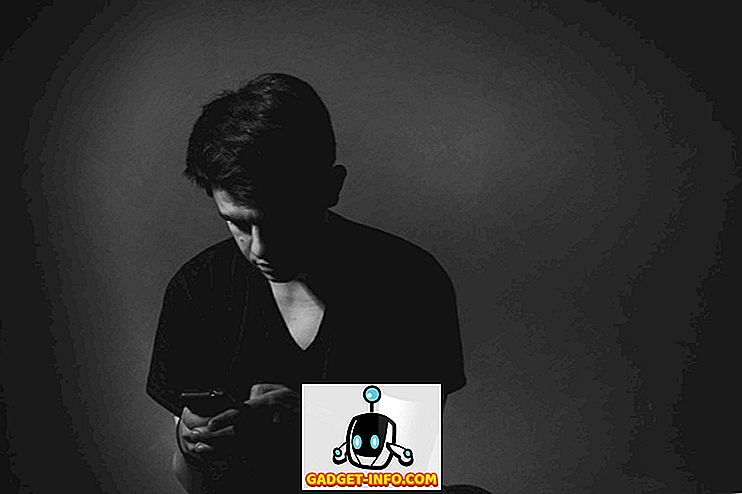Neben dem Windows 10 Anniversary Update, das im letzten Jahr veröffentlicht wurde, wurde eine noch nie da gewesene Funktion für Windows eingeführt, und zwar Bash unter Ubuntu unter Windows. Machen Sie keinen Fehler, diese Bash-Shell unter Windows ist weder eine virtuelle Maschine noch ein Compiler, sondern ein neues Windows-Subsystem für Linux. Es wurde als Ergebnis einer Zusammenarbeit zwischen Microsoft und Canonical, der Muttergesellschaft von Ubuntu Linux, entwickelt. Wenn Sie als Entwickler häufig zwischen Linux und Windows wechseln, wird diese Funktion für Sie sicherlich von Bedeutung sein. Die bash-Shell wird jedoch nicht standardmäßig installiert, und Sie müssen einige Einstellungen vornehmen und ein wenig anpassen, bevor Sie sie auf Ihrem System installieren können. Machen Sie sich jetzt keine Sorgen, wir werden Sie genau wissen, wie Sie Linux Bash Shell unter Windows 10 verwenden können:
Einrichten der Linux Bash Shell unter Windows 10
Hinweis : Die Linux Bash Shell ist eine Funktion, die im letzten Jahr im Windows 10 Anniversary Update eingeführt wurde. Sie müssen diese also installieren, bevor Sie mit dem gesamten Vorgang fortfahren.
Der Prozess ist nicht sehr kompliziert, aber es wird sicherlich einige Minuten dauern. Folgen Sie einfach den Anweisungen, um Verwirrungen zu vermeiden, und installieren Sie sie sofort auf Ihrem System:
- Gehen Sie zum Startmenü und klicken Sie auf das Zahnradsymbol, um zu „Einstellungen“ zu gelangen .

- Klicken Sie nun auf " Update & Sicherheit" .

- Wenn Sie fertig sind, gehen Sie zum Abschnitt " Für Entwickler" und klicken Sie auf " Entwicklermodus", um ihn zu aktivieren.

- Nachdem Sie den Entwicklermodus erfolgreich aktiviert haben, müssen Sie das Windows-Subsystem für Linux aktivieren. Gehen Sie dazu zunächst in die Systemsteuerung und klicken Sie auf "Programme" .

- Klicken Sie nun im Abschnitt " Programme und Funktionen" auf " Windows-Funktionen ein- oder ausschalten" .

- Nun erscheint ein neues Fenster auf Ihrem Bildschirm. Scrollen Sie nach unten und aktivieren Sie das Windows-Subsystem für Linux (Beta) . Wenn Sie fertig sind, klicken Sie auf OK und warten Sie, bis der Vorgang abgeschlossen ist. Starten Sie dann den Computer neu.

- Geben Sie nach dem Neustart Ihres PCs " bash" in die Cortana-Suchleiste ein und drücken Sie die Eingabetaste, um den Befehl auszuführen.

- Sobald sich bash öffnet, geben Sie " y" ein, um fortzufahren . Warten Sie einige Minuten, bis Bash unter Ubuntu unter Windows aus dem Windows Store heruntergeladen und auf dem Windows-Subsystem installiert wird.

- Nachdem alles heruntergeladen und installiert wurde, werden Sie aufgefordert, einen neuen UNIX-Benutzernamen und ein neues Kennwort einzugeben. Sie müssen das Kennwort erneut eingeben. Sobald das Kennwort übereinstimmt, ist die Installation erfolgreich.

Bash auf Ubuntu unter Windows: Die Erfahrung
Nachdem Sie Bash unter Ubuntu unter Windows 10 erfolgreich auf Ihrem Computer installiert haben, können Sie Linux-kompatible Dateisysteme und verschiedene Befehle verwenden, ähnlich wie Sie es auf einem Linux-Computer tun würden. Denken Sie jedoch daran, dass Sie Ubuntu nicht auf Ihrem Computer installiert haben. Dies ist im Wesentlichen eine Software, mit der Sie die standardmäßigen Linux-Befehle direkt unter Windows ausprobieren können. Wenn Sie neu in der Linux-Umgebung sind, können Sie die folgenden Befehle ausprobieren, die ich persönlich ausprobiert habe:
- grep - Durchsucht die benannten Eingabedateien nach Zeilen, die eine Übereinstimmung mit dem angegebenen Muster enthalten.
- sed - Stream-Editor, der grundlegende Texttransformationen in einem Eingabestrom ausführt
- awk - Textdateien bearbeiten und analysieren.
- rmdir - Entfernt ein Verzeichnis.
- man - Zeigt das Handbuch des bestimmten Befehls an, der eingegeben wurde. Sie können beispielsweise "man rmdir" eingeben, um relevante Informationen zu rmdir zu erhalten.
Es ist nicht nur die Verwendung von Befehlen, die Sie begeistern sollten, da Benutzer sowohl Windows als auch Linux-Anwendungen direkt von der Bash-Shell aus ausführen können. Darüber hinaus können Sie auch Bash-Shell-Skripts und Linux-Befehlszeilen-Apps ausführen.
SIEHE AUCH: So verwenden Sie den Spielemodus in Windows 10
Bereit zur Verwendung der Bash-Shell in Windows 10?
Entwickler können die Bash-Shell voll nutzen, wenn sie normalerweise sowohl unter Linux als auch unter Windows arbeiten. Dank Microsoft wurde dies endlich möglich. Davon abgesehen wird die Bash-Shell entweder eine Funktion sein, die Sie ausführlich verwenden werden, oder sie wird überhaupt nicht verwendet. Die meisten Benutzer interessieren sich nicht wirklich für diese Funktion, aber wenn Sie die Linux-Umgebung wirklich ausprobieren und ausprobieren möchten, können Sie dies ganz leicht tun. Denken Sie nicht, dass Sie Linux direkt auf Ihrem Computer installieren, weil "Bash unter Ubuntu unter Windows" wird nur als Werkzeug zum Ausführen von Linux-Befehlen direkt unter Windows betrachtet. Bist du also aufgeregt, die Linux-Bash-Shell unter Windows 10 auszuprobieren? Teilen Sie uns dies bitte mit, indem Sie Ihre Kommentare in den Kommentaren unten schreiben.